W tym artykule dowiesz się, jak i gdzie usunąć wszystkie pliki cookie z przeglądarki Firefox na komputerze lub smartfonie. Jest usuwanie plików cookie w Firefoksie łatwe do zrobienia? Jeśli myślimy o ciasteczkach w sieci, nie myślimy o torcie lodowym cioci. Wszystko, o czym myśleliśmy, to małe pliki, które urządzenie może zapisać podczas uzyskiwania dostępu do innych stron.
Pliki cookie to małe pliki, które zawierają szczegółowe informacje dotyczące surfowania po Internecie, jeśli chcesz usuń te pliki cookie, możesz to zrobić w ustawieniach Firefoksa. Jeśli naprawdę potrzebujesz wyczyścić pliki cookie ze względów bezpieczeństwa, ale nie jesteś jeszcze gotowy do usunięcia materiału, możesz nawet spróbować użyć opcji przeglądania prywatnego w wybranej przeglądarce jako opcji tymczasowej.
Spis treści: Część 1. Czy dobrze jest wyczyścić pliki cookie na komputerze Mac?Część 2. Jak wyczyścić pliki cookie w Firefoksie na Macu?Część 3. Jak usunąć pliki cookie w przeglądarce Firefox w systemie Windows 10?Część 4. Jak wyczyścić pamięć podręczną i pliki cookie w przeglądarce Firefox na urządzeniach mobilnych?Część 5. Wniosek
Część 1. Czy dobrze jest wyczyścić pliki cookie na komputerze Mac?
Usuwanie plików cookie w Przeglądarka Firefox, nie zostały wyprodukowane do niewłaściwych celów, jednak ich sposób postępowania zawsze przeraża wielu użytkowników. ten Plik cookie HTTP to mały plik tekstowy wygenerowany przez witrynę, ale zapisany na Twoim urządzeniu, który zawiera pewne dane dotyczące Ciebie. Witryny internetowe i wydawcy pozwalają plikom cookie na rozpoznanie użytkownika i zlokalizowanie go w Witrynie, a także mogą pozwolić na zachowanie niektórych wykazów katalogów w celu przypomnienia. Usuniesz te pliki cookie, a także inne szczegóły w Firefoksie.
Używasz przeglądarki każdego dnia, aby uzyskać dostęp do swoich wiadomości, sprawdzić na Facebooku, zrobić małe zakupy, być może coś kupić, a także korzystać ze swoich kont. Wygląda na to, że Twój komputer przechowuje szczegóły, więc z biegiem czasu może to powodować problemy podczas logowania lub otwierania witryn internetowych. Jest to również sprytny pomysł na rutynowe opróżnianie lub usuwanie plików cookie.
Wadą usuwania plików cookie w Firefoksie jest to, że zapisane dane konta zostaną utracone i będziesz musiał je przywrócić. Być może najbardziej konkretnie Twoja poufność jest bezpieczniejsza, a Twój system operacyjny może działać szybko. Usunięcie plików cookie pomoże Ci odzyskać pewną poufność. Nie tylko będziesz mieć lepszą ochronę, gdy udostępnisz swoją przeglądarkę komuś innemu, ale nadal będziesz mieć znacznie większą prywatność od serwerów stron internetowych, które używają stałych plików cookie lub plików cookie, które są przechowywane przez długi czas.
Wyczyszczenie plików cookie w Firefoksie na urządzeniu, usunięcie danych zawartych w przeglądarce, z wyłączeniem loginów i haseł, ustawień portalu internetowego i konfiguracji. Usunięcie plików cookie będzie przydatne, jeśli łączysz z kimś Urządzenie lub tablet i nie chcesz, aby wyświetlały historię przeglądania Internetu. Jednak próba pozbycia się ciasteczek nadal ma konsekwencje.
Bez plików cookie serwery witryn nigdy nie byłyby w stanie określić, jak często odwiedzasz strony, albo byłyby w stanie skonstruować podpis online w zależności od twoich prywatnych informacji. W rezultacie możesz zobaczyć mniej niestandardowych reklam. Niemniej jednak największym celem usunięcia plików cookie byłoby zaoferowanie wszystkim nowego startu. Usuwając pliki cookie, możesz zacząć od czystej karty i wybrać odmiany plików cookie, które chcesz zatwierdzić w rozwoju sieci. Na tym polega czyszczenie plików cookie w przeglądarce Firefox.
Część 2. Jak wyczyścić pliki cookie w Firefoksie na Macu?
Niezwykle ważne jest, aby pamiętać, że wyczyszczenie plików cookie w Firefoksie nie spowoduje usunięcia wszystkich rozpowszechnianych informacji. Większość stron internetowych przywróci pliki cookie przy pierwszym użyciu usuń pamięć podręczną i historię przeglądarki. I choć komputer też będzie sprawdzany.
Organizacje i operatorzy usług internetowych mogą Cię rozpoznać po wyodrębnieniu szczegółów dotyczących stylu aplikacji urządzenia, systemu operacyjnego, jakości obrazu i funkcji specjalnych. Robisz to, gdy chcesz usunąć pliki cookie, aby albo wyeliminować odpowiednie reklamy, albo umożliwić Ci dostęp do nowej platformy do surfowania.
Ręczne usuwanie plików cookie w Firefoksie na Macu
1. Wyszukaj opcję ustawień w prawym górnym rogu (patrząc przez trzy poziome linie).
2. Wybierz Opcje, a następnie kliknij zabezpieczenie.
3. W części Pliki cookie i informacje internetowe kliknij opcję Zarządzaj danymi.
4. Następnie usuniesz określone pliki cookie, przechodząc w dół listy i wybierając te strony, naciskając klawisz Usuń wszystko.

To wszystko gotowe. Usuwanie plików cookie w Firefoksie Instrukcje krok po kroku byłyby pomocne dla użytkownika, który nie wie, jak dobrze wyczyścić swoje pliki cookie.
Usuwanie plików cookie w Firefoksie na Macu za pomocą iMyMac PowerMyMac
W oparciu o Twoje preferencje dotyczące surfowania, czynności i wymagania dotyczące prywatności, usunięcie plików cookie zapewni Ci komfort lub przyniesie niepotrzebną irytację. Jeśli nie chcesz korzystać z metody ręcznej, możesz użyć narzędzia do czyszczenia plików cookie w przeglądarce Firefox, narzędzia o nazwie iMyMac PowerMyMac który może łatwo wyczyścić i wyeliminować nieużywane dane, duże i nieaktualne archiwa, tło, hasła i bezużyteczne informacje.
Obsługuje różne przeglądarki, takie jak przeglądarka Firefox i inne. Korzystanie z Pokazuje skompresowane wyniki według rozmiaru, okresu itp. Przed usunięciem możesz wybrać przegląd wszystkich rzeczy w przeglądarce. Wiele szczegółów leży w twoim zakresie. Oto jak z niego korzystać, korzystając z funkcji prywatności tego narzędzia.
1. Pobierz iMyMac PowerMyMac i zamontuj go na komputerze Mac
2. Sprawdź, czy na komputerze Mac znajdują się pliki cookie konta. Uruchom oprogramowanie i wybierz Polityka prywatności. Kliknij ikonę SKANUJ.
3. Wybierz odpowiednie ciasteczka z zakładki do wyczyszczenia.
Wybierz przeglądarkę, której chcesz używać i zaznacz pliki cookie oraz inne pola listy historii przeglądania po prawej stronie. Proszę nacisnąć zakładkę CLEAN. I gotowe. Usuwanie zostało zakończone.

Część 3. Jak usunąć pliki cookie w przeglądarce Firefox w systemie Windows 10?
Usunięcie plików cookie sprawia, że surfowanie po Internecie jest mniej dostępne. Po usunięciu plików cookie komputer nie rozpoznaje adresów URL Twoich ulubionych witryn ani nie umieszcza żadnych elementów w automatycznych pudełkach kartonowych. Wybór, dlaczego lub w jaki sposób usuniesz pliki cookie, jest kwestią wyboru. Internauci zapisują swoje pliki cookie, ale jeśli korzystasz z różnych witryn, może być konieczne kilkakrotne ich użycie.
Opcjonalnie możesz naprawdę usunąć pliki cookie tylko za pomocą jednej przeglądarki. Istnieje cała gama wyjaśnień, w których chcesz uzyskać kontrolę nad plikami cookie. Więc tak to działa.
1. Uruchom przeglądarkę Mozilla Firefox na pulpicie.
2. Kliknij trzy równoległe paski w górnej części ekranu i wybierz „Opcje”.
3. Wybierz opcję Prywatność i bezpieczeństwo znajdującą się na panelu po przeciwnej stronie, a następnie wybierz z menu opcję „Wyczyść dane”.
4. Zaznacz pola, które są ważne dla określonych wymagań, a następnie kliknij „Wyczyść”.
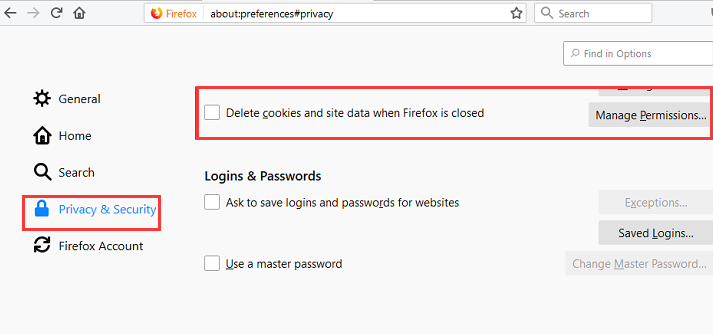
Istnieją również inne strony internetowe, o których tutaj nie wspomniano, które często przechowują pliki cookie. Zazwyczaj zamierzają zastosować nieco określoną liczbę środków do Firefoksa, o których wspomnieliśmy tutaj. Podstawową zasadą jest zlokalizowanie ustawień ochrony w urządzeniu i wyszukanie ich.
Część 4. Jak wyczyścić pamięć podręczną i pliki cookie w przeglądarce Firefox na urządzeniach mobilnych?
Wszelkie wytyczne mogą się różnić w zależności od rodzaju używanego telefonu komórkowego i używanej aktualizacji Firefoksa. Sprawdź menu w trzech wierszach w prawym górnym panelu. Wystarczy nacisnąć przycisk panelu sprzętu na starych smartfonach z Androidem, a następnie wybrać Więcej.
1. Uruchom ustawienia swojej przeglądarki Firefox na swoim Androidzie.
2. W tym menu Ustawienia wyszukaj „Prywatność i bezpieczeństwo”, a następnie wybierz „Wyczyść dane prywatne”.
3. Następnie zostaniesz przeniesiony na stronę, która może zostać wyczyszczona, na której możesz wybrać „Pliki cookie i aktywne loginy”.
4. Po dokonaniu wyboru dotknij klawisza „Wyczyść dane” na klawiaturze, aby zakończyć usuwanie plików cookie.
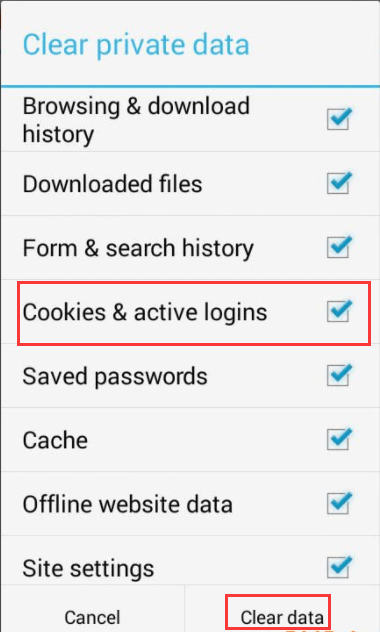
Co zrobić, aby odinstalować pliki cookie z Firefoksa na urządzenie Apple:
1. Uruchom Firefoksa, tak.
2. Wystarczy dotknąć „pasków menu”, które wyglądają jak trzy równoległe linie w prawym rogu przeglądarki internetowej.
3. Kliknij przycisk „Ustawienia”.
4. Przewiń w dół do przycisku „Prywatność”.
5. Wybierz opcję „Wyczyść dane prywatne”.
6. Upewnij się, że wybierane są tylko "Cookies", a następnie naciśnij "Wyczyść dane osobowe".
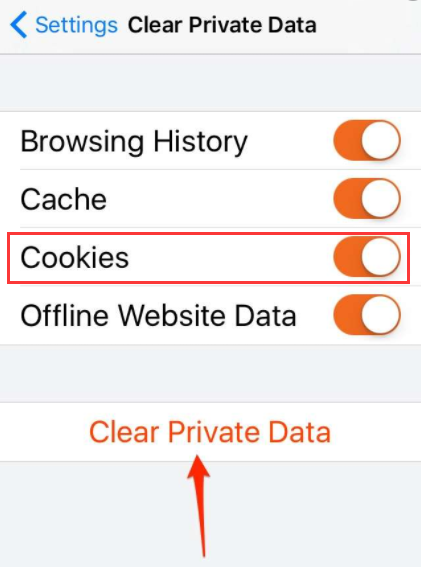
Niektóre błędy w sieci mogą być wywoływane przez fałszywe pliki cookie. Aby móc rozwiązać te problemy, pierwszym krokiem jest wyczyszczenie wszystkich plików cookie.
Część 5. Wniosek
Witryny internetowe zazwyczaj używają plików cookie do dokumentowania preferencji użytkowników, statusu rejestracji i odpowiednich danych dotyczących wtyczek produkcyjnych. Strony trzecie mogą używać plików cookie do zbierania informacji o użytkownikach za pośrednictwem wielu witryn. Pliki cookie zapewniają zasób, który w połączeniu z tłem przeglądania pozwala przeglądarkom internetowym, w tym Mozilla Firefox, zwiększyć sesje surfowania użytkowników. Jednak, jak wskazuje przypadek Yahoo, pliki cookie rzeczywiście stanowią ryzyko.
Atakujący mogą włamać się do haseł, aby uzyskać dostęp do twoich stron internetowych, a co za tym idzie, mogą dotrzeć do prywatnych informacji. Na pewno ktoś na jakimkolwiek etapie doradzał Ci usunięcie plików cookie/historii przeglądania i/lub usunięcie ich, gdy miałeś problemy technologiczne. Używając iMyMac PowerMyMac możesz zapewnić i chronić swoje dane osobowe. Uzyskaj jasny obraz tego, co konkretny program czyszczący zrobiłby z Twoim komputerem, a także ile setek tysięcy dolarów można zaoszczędzić tylko za pomocą tego narzędzia.



